
「広報誌に使える良いテンプレートってないかなあ?」
「インターネットにたくさんあるみたいだけど、どれを選べばいいかわからない」
そんな方のために、今回の記事では、広報誌に使えるテンプレートサイトを10個厳選しました!
※テンプレートはMicrosoft社の「PowerPoint」「Word」「Excel」で使える仕様となっているため、基本的にはこれらのソフトが必要となります。また、ソフトを持っていない場合の方法も紹介します。
下記のリンクをクリックすると、見たい部分に飛べます。
|
◆Microsoft PowerPoint(パワーポイント)で作りたい方向け ➡今すぐチェックする |
||
|
Officeテンプレート |
無料 |
登録不要 |
|
パワポン |
無料 |
登録不要 |
|
サイバーホーム |
無料 |
登録不要 |
|
PIXTA |
無料 |
登録必要 |
|
チラシテンプレートセンター |
有料 |
登録必要 |
|
◆Microsoft Word(ワード)で作りたい方向け ➡今すぐチェックする |
||
|
Officeテンプレート |
無料 |
登録不要 |
|
本の印刷工房 |
無料 |
登録不要 |
|
さいたま市南区自治会連合会 |
無料 |
登録不要 |
|
名古屋市が提供しているテンプレート |
無料 |
登録不要 |
|
無料テンプレート |
無料 |
登録不要 |
|
◆Microsoft Excel(エクセル)で作りたい方向け ➡今すぐチェックする |
||
|
無料テンプレート |
無料 |
登録不要 |
|
◆Microsoftソフトを持っていない方、Microsoft以外で作りたい方向け ➡今すぐチェックする |
||
|
①「Canva」というオンラインデザインツールを利用する |
「特定のソフト(PowerPoint・Word・Excel)で作りたい」「オシャレに仕上がるテンプレートがいい」など、さまざまな希望があると思います。
この記事では、チャートを使ってあなたが選ぶべきテンプレートまで導きます。それぞれのテンプレートの簡単な使い方も説明しているので、これを読めば誰でも広報誌を作ることができるはずです。
目次
1. フローチャートで分かる!あなたにピッタリのテンプレート
今あなたがどのソフトを持っているか(使いたいか)によって、用意するテンプレートが変わります。まずは、下のフローチャートを見て、今のあなたの状況を確認してみましょう。
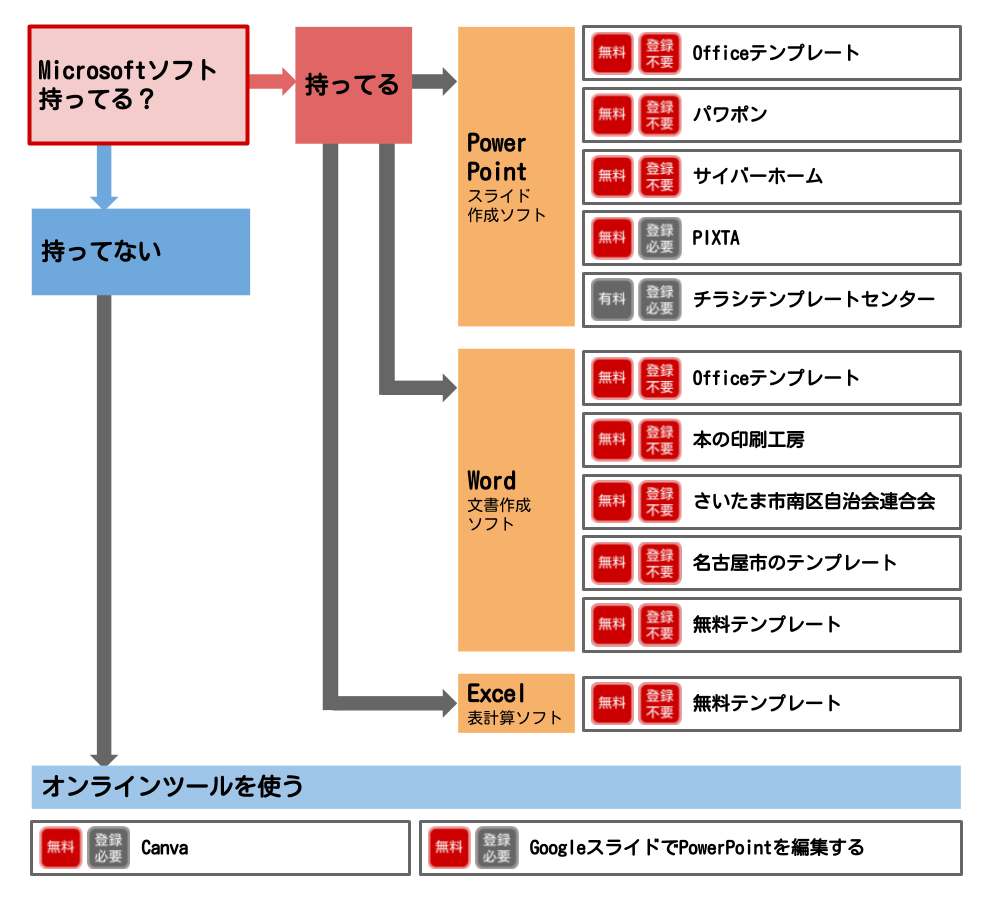
Microsoftのソフトを複数持っている場合は、テンプレートがたくさんあり、なおかつ表示が崩れにくい「PowerPoint」が最もおすすめです。その次におすすめなのが、Wordです。
また、ソフトをどれも持っていないという方も安心してください。インターネット上のツールを使って、テンプレートから広報誌をつくることができます(完全無料)。
以下に一覧を用意したので、使いたいソフトを選んで早速テンプレートをチェックしてみてください。
◆Microsoft PowerPoint(パワーポイント)で作りたい方
◆Microsoft Word(ワード)で作りたい方
◆Microsoft Excel(エクセル)で作りたい方
◆Microsoftソフトを持っていない方、Microsoft以外で作りたい方向け
2. Microsoft PowerPoint用テンプレートサイト5選
PTA広報誌・会報・社内報・学内新聞などに使えるテンプレートを探す場合、他のツールよりも種類が豊富に用意されているのが、Microsoft PowerPoint(パワーポイント)向けのテンプレートです。
その中でも、ダウンロードしてすぐに広報誌ができあがるテンプレートを5つ厳選して紹介します。
|
Microsoft PowerPoint用テンプレートサイト |
||
|
Officeテンプレート |
無料 |
登録不要 |
|
パワポン |
無料 |
登録不要 |
|
サイバーホーム |
無料 |
登録不要 |
|
PIXTA |
無料 |
登録必要 |
|
チラシテンプレートセンター |
有料 |
登録必要 |
【備考】
Microsoft PowerPointのソフトを持っていない場合も、オンライン上で動作する「Googleスライド」(無料)を使えば、PowerPointテンプレートの編集ができます。詳しくは、「5-2. Googleスライド(無料)でPowerPointを編集する」をご覧ください。
2-1. Officeテンプレート(無料・登録不要)
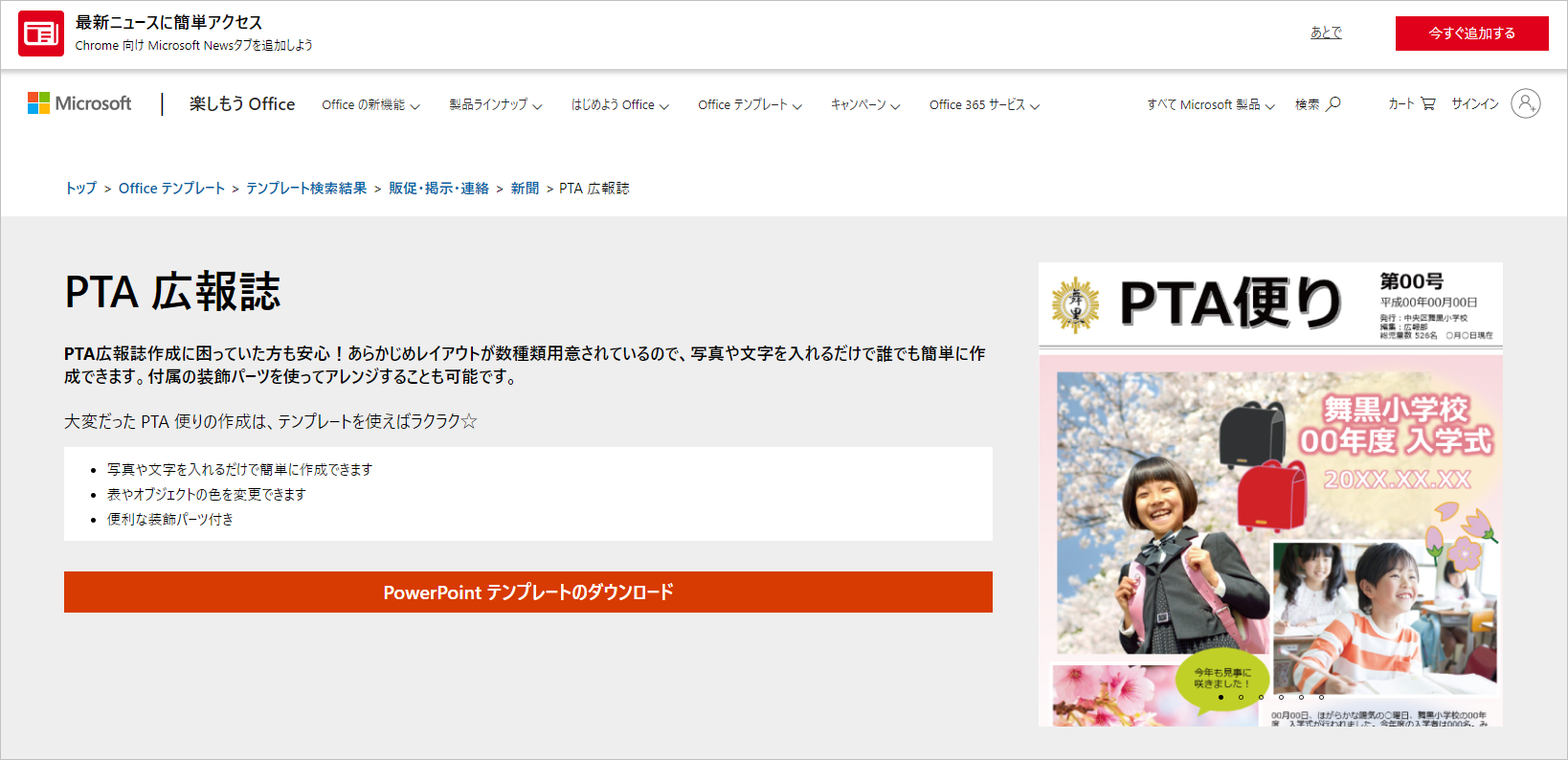
出典:Microsoft「Officeテンプレート>PTA広報誌」


広報誌の中でも、PTA広報誌に特化したテンプレートです。PowerPointソフトを提供しているMicrosoftの公式テンプレートなので安心です。ダウンロードした資料には、使い方が丁寧に解説されているので、誰でも簡単に広報誌を作ることができます。
特徴
- 登録など必要なく、そのままテンプレートをダウンロード可能
- 画像をふんだんに盛り込んだ明るい印象の広報誌をつくることができる
使い方
①リンク先にある「PowerPointテンプレートのダウンロード」という赤いボタンをクリック
②ダウンロードしたテンプレートを、PowerPointソフトで開く
③解説に従って、文字と写真を埋め込む
④完成
2-2. パワポン(無料・登録不要)
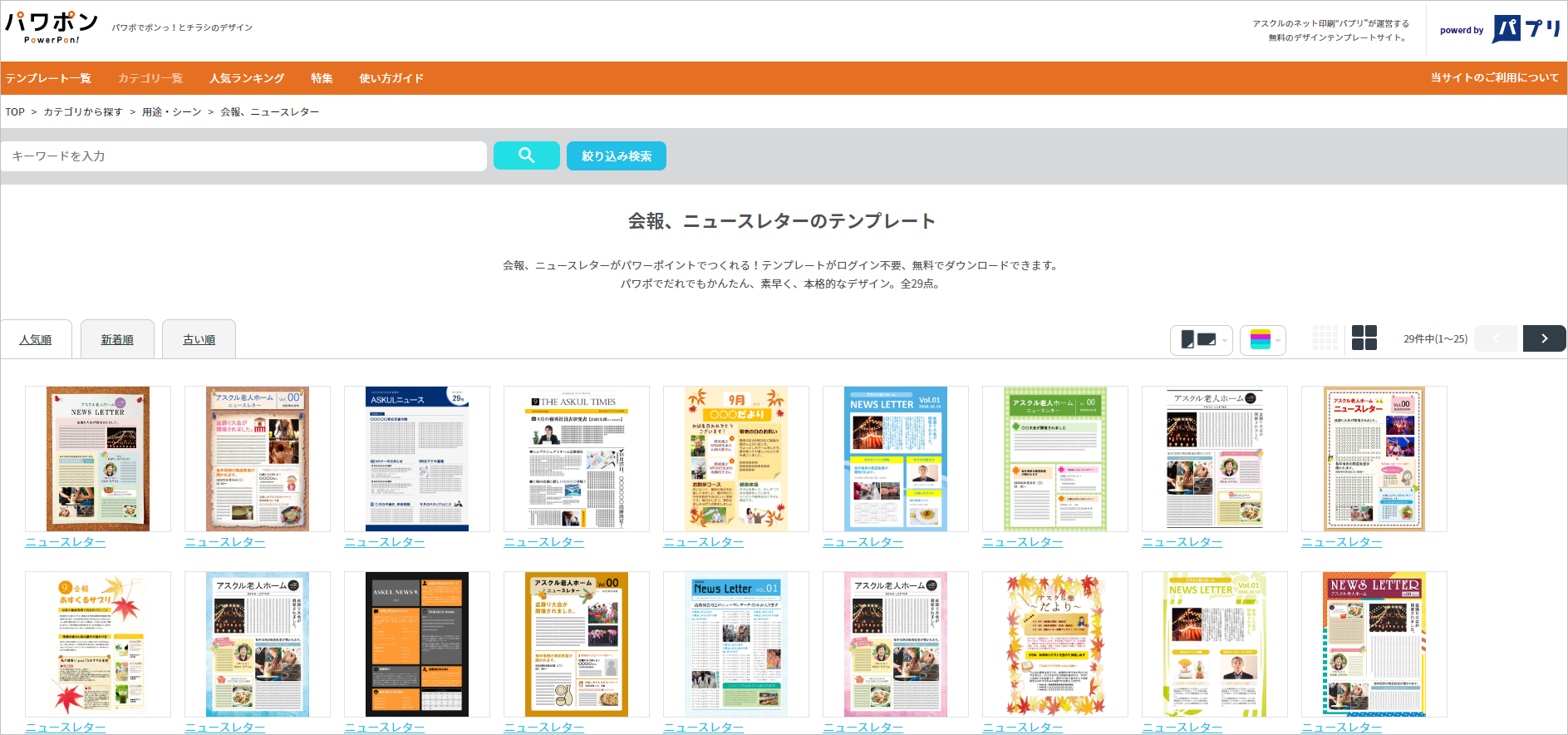


パワポンは、事務用品でおなじみ「Askul」のネット印刷サイトが運営する無料デザインテンプレートサイトです。登録などが一切不要で、ワンクリックでダウンロード可能です。
会報やニュースレターに適した29種類のテンプレートが用意されており、タイトルを変えれば広報誌や社内報などにも十分使えます。季節感のあるテンプレートも多く、暖色系から寒色系まで揃っています。
特徴
- 登録など必要なく、そのままテンプレートをダウンロード可能
- 29種類の中から、用途やテイスト・季節に合ったピッタリのテンプレートを選べる
- ダウンロードすると、テンプレートの他に解説用PDFマニュアルが付く
使い方
①リンク先のテンプレート一覧から、使いたいテンプレートを選んでクリックする
②オレンジ色の「サイズを選んでダウンロード」の下にある利用規約同意にェックを付ける
③▼マークをクリックして「A4チラシ」を選択する
④ダウンロードしたファイルを解凍し、ファイルをPoworPointoソフトで開く
⑤付属されているPDFの解説に従って、文字と写真を埋め込む
⑥完成
2-3. サイバーホーム(無料・登録不要)
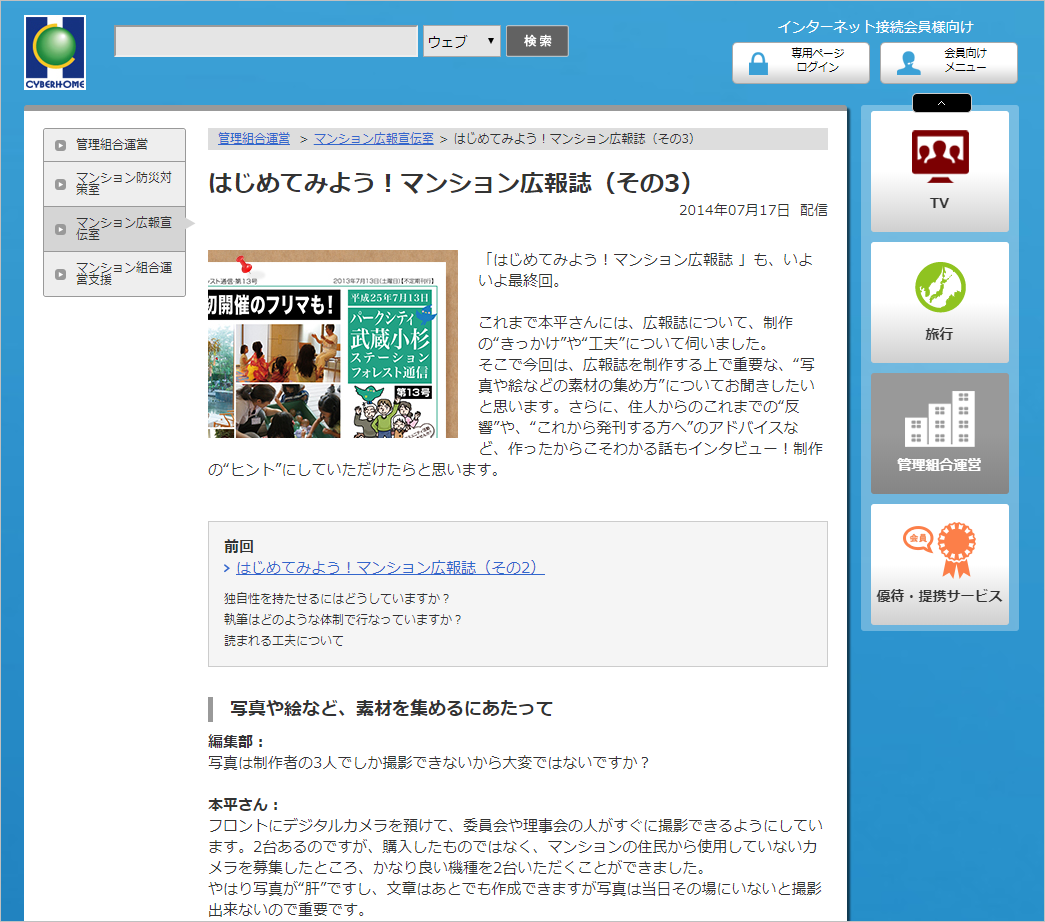
出典:サイバーホーム「はじめてみよう!マンション広報誌(その3)」


サイバーホームは、マンションの管理組合向けにサービスを展開している会社です。マンションの住民に配布する広報誌の作り方について説明している記事の中で、マンション広報誌向けのテンプレートを無料でダウンロードできるようになっています。
タイトルを変えれば、PTAや老人ホーム向けの広報誌や社内報などにも十分使えるテンプレートです。登録なども一切必要なく、ワンクリックでPoworPoint用のテンプレートをダウンロード可能です。
特徴
- 登録など必要なく、そのままテンプレートをダウンロード可能
- マンションの広報誌向けだが、タイトルを変えれば他の用途にも使える
使い方
①リンク先にある「ダウンロード」という緑色のボタンをクリック
②ダウンロードしたテンプレートをPowerPointソフトで開く
③枠組みに合わせて、文字と写真を埋め込む
④完成
2-4. PIXTA(無料)
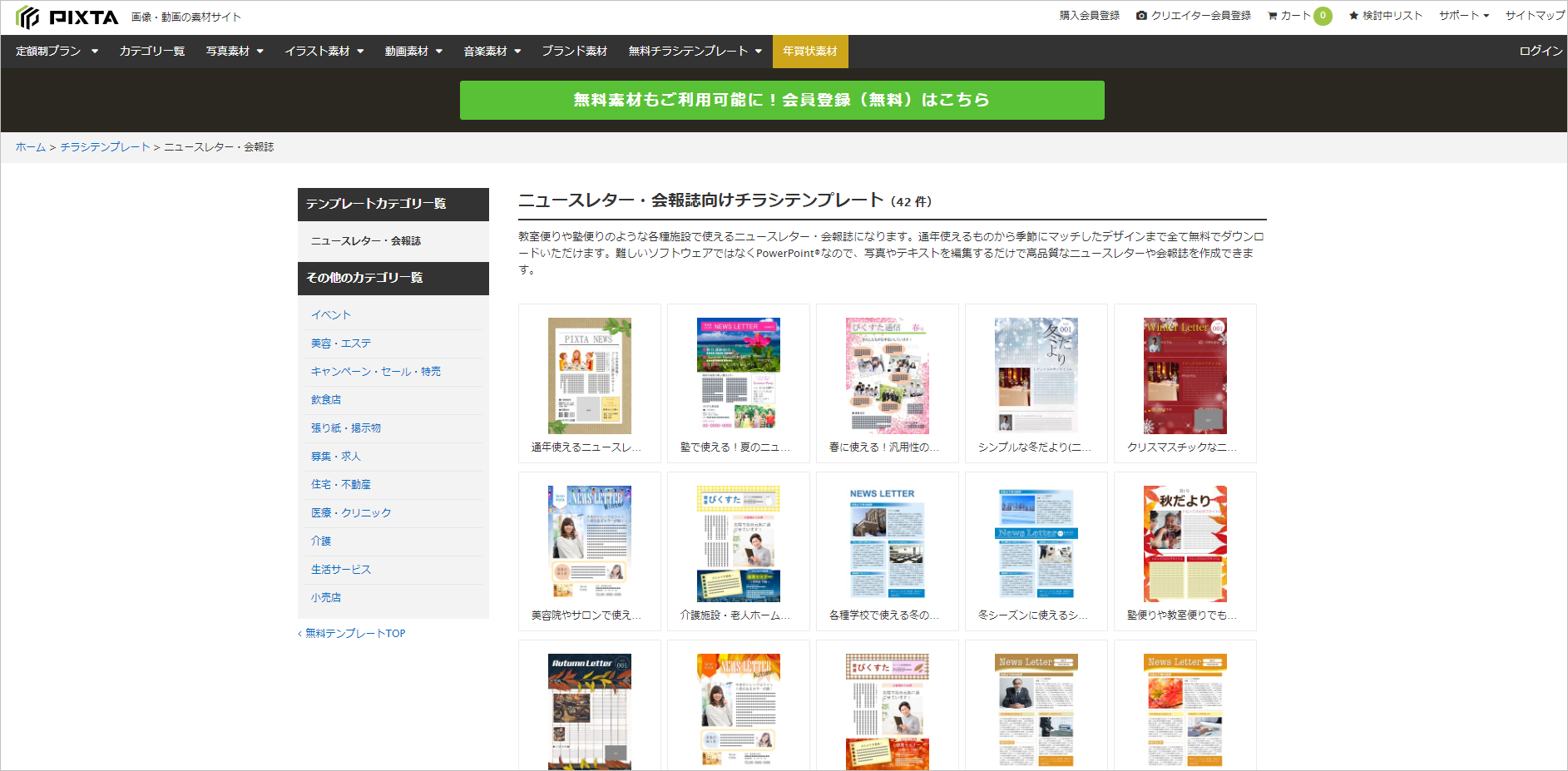
出典:PIXTA「ニュースレター・会報誌向けチラシテンプレート」


日本最大級の写真素材サイト「PIXTA」では、広報誌に適した42種類のテンプレートが用意されています。どれも無料なのにデザイン性が高いものばかりです。多くの企業が使っている安全な素材サイトなので、安心してダウンロードできます。
ただし、無料テンプレートをダウンロードする場合にはPIXTAへの無料会員登録が必要となり、メールアドレス、パスワード、氏名、住所、電話番号の入力が必須となります。
特徴
- 42種類の中から、用途やテイスト・季節に合ったピッタリのテンプレートを選べる
- テンプレートをダウンロードするには、無料会員登録が必要
- ダウンロードすると、テンプレートの他に解説用PDFマニュアルが付く
使い方
①リンク先のテンプレート一覧から、使いたいテンプレートを選んでクリックする
②「無料ダウンロード」と書かれた緑のボタンをクリックする
③PIXTAへの会員登録をしていない方は、会員登録を行った上でダウンロードする
④ダウンロードしたファイルを解凍し、ファイルをPoworPointoソフトで開く
⑤付属されているPDFの解説に従って、文字と写真を埋め込む
⑥完成
2-5. チラシテンプレートセンター(有料)
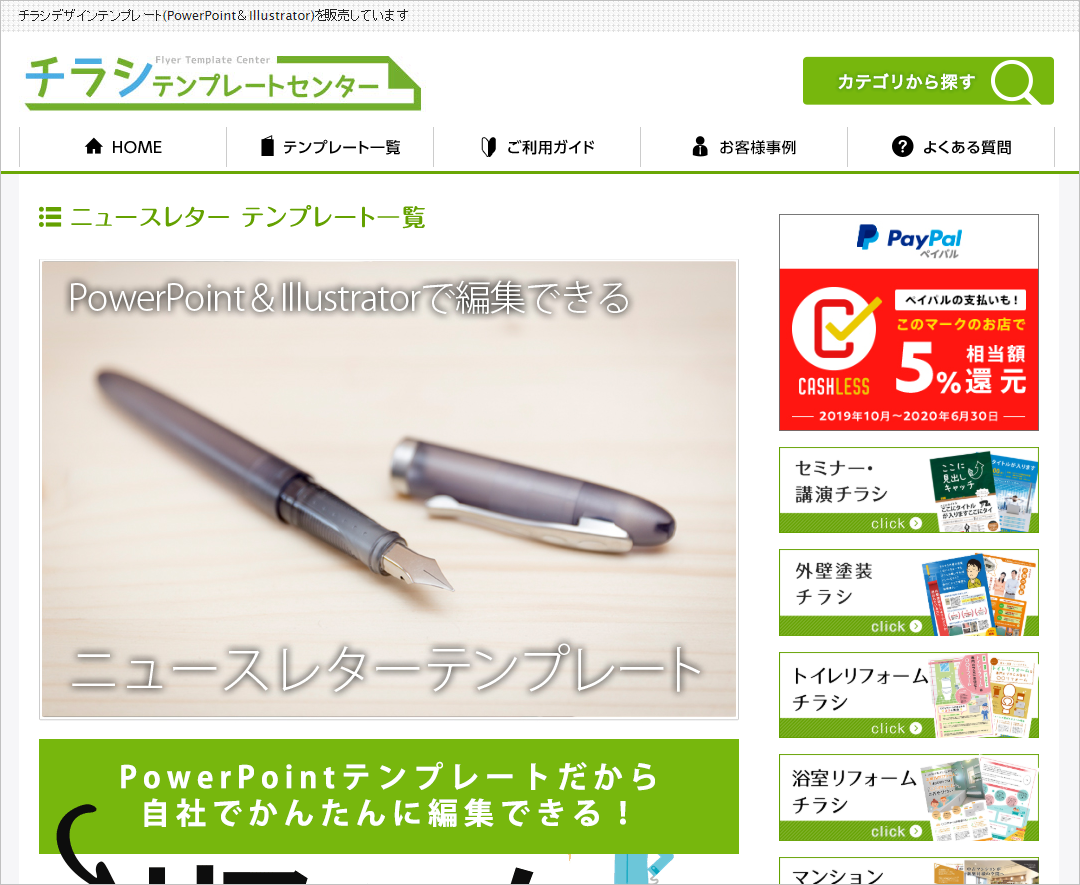
出典:チラシテンプレートセンター「ニュースレター テンプレート」


チラシテンプレートセンターは、各種チラシなどの有料テンプレートをダウンロードできるサイトです。今まで紹介した無料のテンプレートには好みのデザインが見つからなかった場合、こちらのテンプレートを見てみると良いでしょう。
ニュースレター向けですが、広報誌や社内報、校内新聞などにも使えるカラフルなテンプレートが15種類用意されています。価格は5,800円(税込)で、銀行振込またはPayPalでの支払いが可能です。
特徴
- 15種類の中から、用途や色のトーンに合わせたテンプレートを選べる
- テンプレートをダウンロードするには、会員登録が必要
- PowerPoint用テンプレートの他、Adobe Illustratorに対応したテンプレートも選べる
使い方
①リンク先のテンプレート一覧から、使いたいテンプレートを選んでクリックする
②「PowerPointのお申し込みはこちら」をクリックする
③必要事項を記入し、支払いを完了させる
④テンプレートをダウンロードし、PowerPointソフトで開く
⑤サイトの解説動画を参考に、文字と写真を埋め込む
⑥完成
3. Microsoft Word用テンプレートサイト5選
Microsoft Wordに使い慣れている方は、Word用のテンプレートで広報誌を作ってみましょう。
|
Microsoft Word用テンプレートサイト |
||
|
Officeテンプレート |
無料 |
登録不要 |
|
本の印刷工房 |
無料 |
登録不要 |
|
さいたま市南区自治会連合会 |
無料 |
登録不要 |
|
名古屋市が提供しているテンプレート |
無料 |
登録不要 |
|
無料テンプレート |
無料 |
登録不要 |
3-1. Officeテンプレート(無料・登録不要)
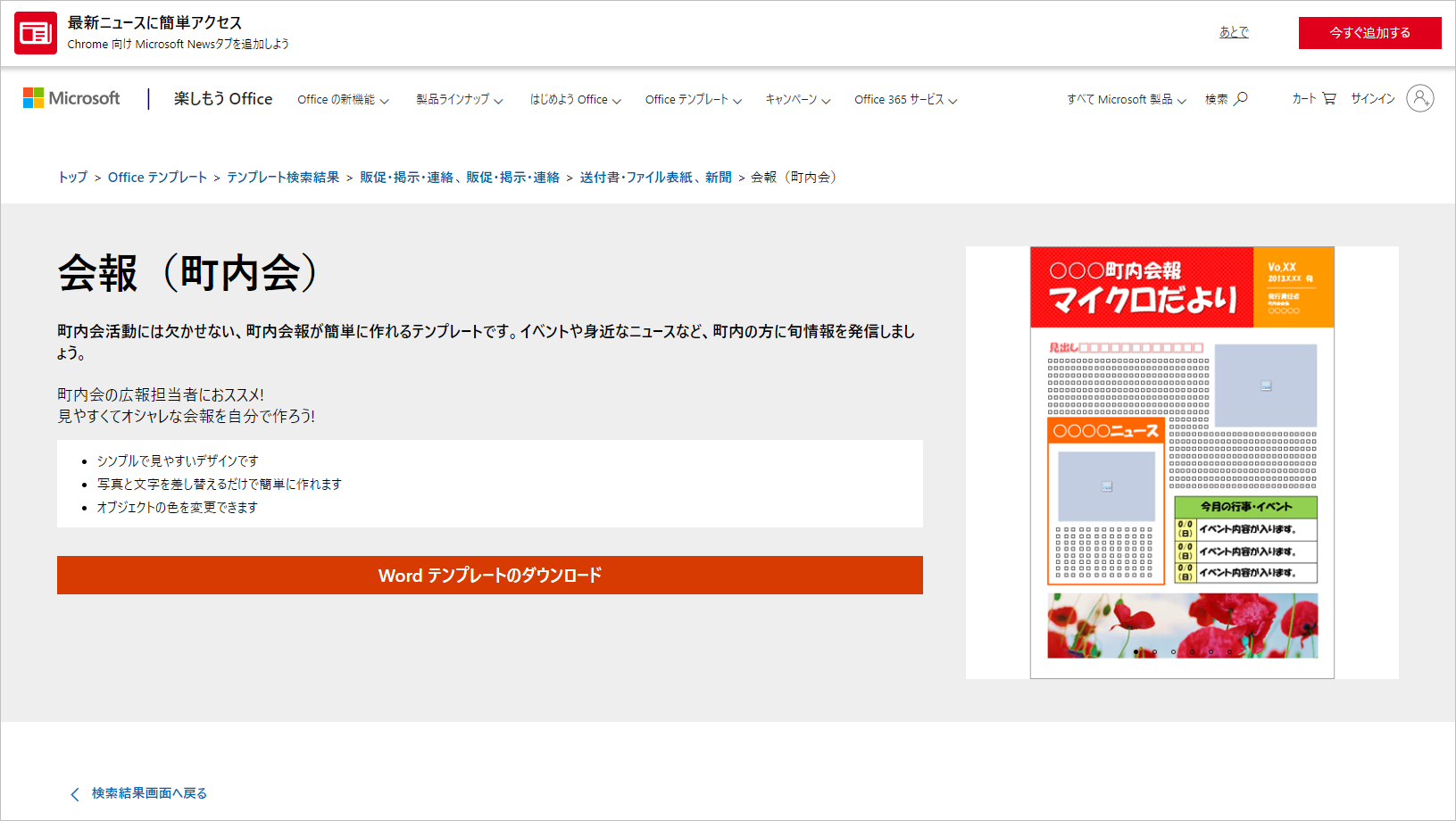
出典:Microsoft「Officeテンプレート>会報(町内会)」


Wordソフトを提供しているMicrosoftの公式テンプレートです。広報誌の中でも町内会の会報に特化したデザインテンプレートですが、タイトルを編集すればそれ以外の用途としても使えます。
ダウンロードしたWordファイルの1~5ページまでは、テンプレートの使い方を詳しく解説した内容です。画像の貼り方や文字の編集の仕方などが丁寧に説明されているため、誰でも簡単に広報誌を作ることができます。
特徴
- 登録など必要なく、そのままテンプレートをダウンロード可能
- 明るくポップな色合いの広報誌をつくることができる
使い方
①リンク先にある「Wordテンプレートのダウンロード」という赤いボタンをクリック
②ダウンロードしたテンプレートを、Wordソフトで開く
③解説に従って、文字と写真を埋め込む
④完成
3-2. 本の印刷工房(無料・登録不要)
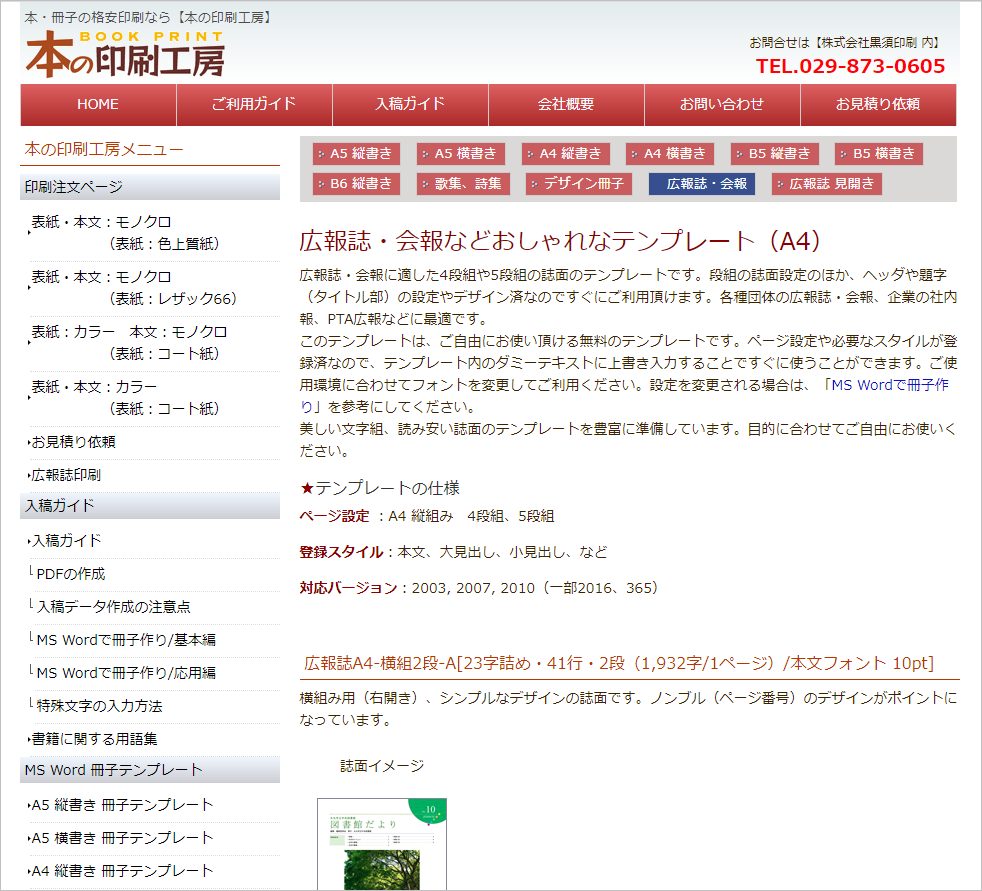
出典:本の印刷工房「広報誌・会報などおしゃれなテンプレート(A4)」


「本の印刷工房」は、株式会社黒須印刷が運営するサイトです。このサイトでは、広報誌に使えるA4サイズのWordテンプレートを8種類ダウンロードすることができます。
画像が大きく文字が二段組みのテンプレート、画像は小さめで四段組みのテンプレートなど、用途によって選べます。図書館だよりや小学校の学校通信、PTA広報誌などにぴったりのデザインテンプレートです。
特徴
- 登録など必要なく、そのままテンプレートをダウンロード可能
- 8種類から好きなテンプレートを選べる
- 別のページには、A4見開き2ページのテンプレートもある
使い方
①リンク先のテンプレート一覧から使いたいテンプレートを選ぶ
②画像の下にある「ダウンロード」というボタンをクリックする
③ダウンロードしたファイルを解凍し、ファイルをWordソフトで開く
④枠組みに合わせて、文字と写真を修正する
⑤完成
3-3. さいたま市南区自治会連合会(無料・登録不要)
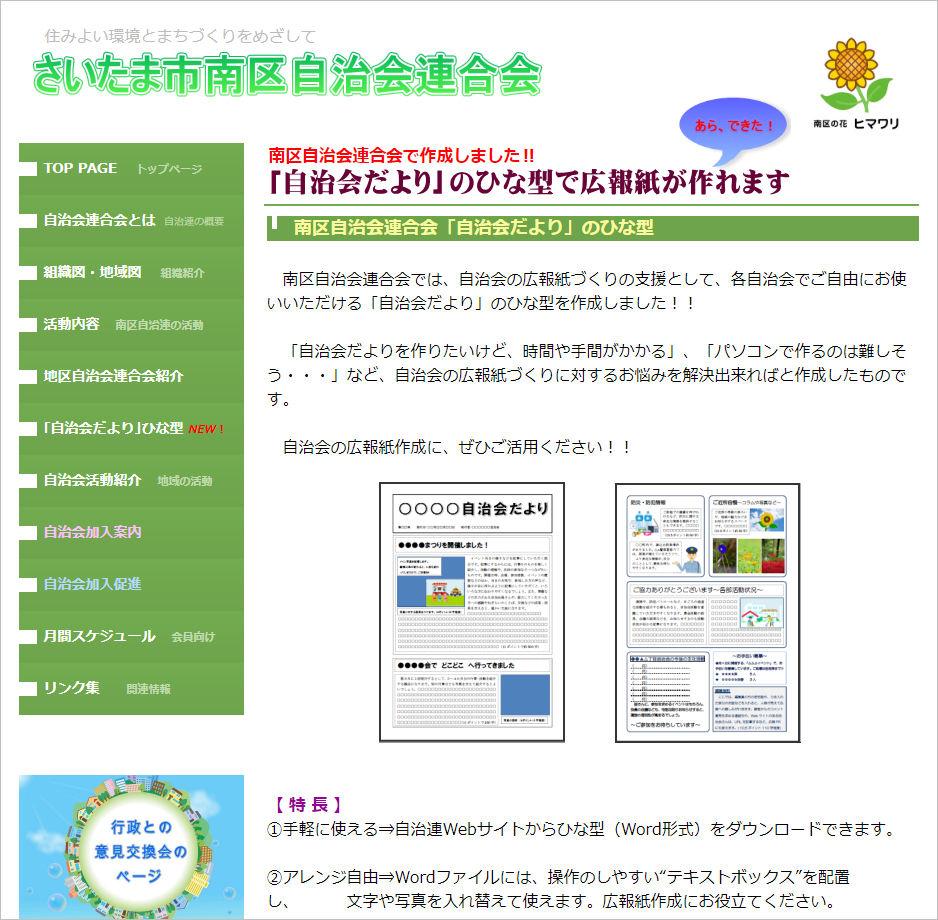


さいたま市南区の自治会連合会が使っているひな形を、そのままテンプレートとして使用することができます。文字と画像を入れ替えるだけで、自治会向けのA4サイズ2ページの広報誌を作れます。2ページを横に並べれば、A3見開きの広報誌にすることも可能です。
タイトルを変えれば、自治体の広報誌以外にも、老人ホームや学校、会社の広報誌としても活用できます。
特徴
- 登録など必要なく、そのままテンプレートをダウンロード可能
- 2ページを横に並べて印刷すれば、A3見開きの広報誌にもなる
使い方
①リンク先の「「自治会だより」ひな型】(0.99MB)(Word)」というテキストリンクをクリックする
②ダウンロードしたファイルを、Wordソフトで開く
③枠組みに合わせて、文字と写真を修正する
④完成
3-4. 名古屋市が提供しているテンプレート(無料・登録不要)
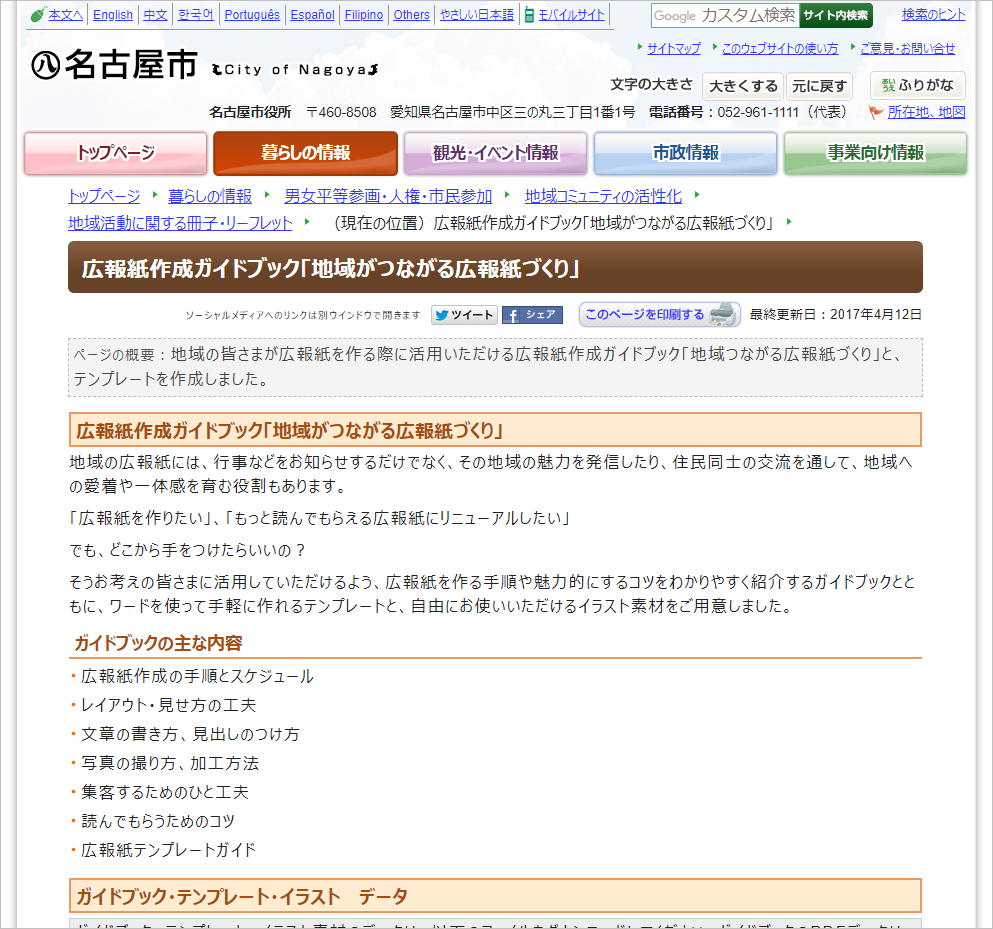


名古屋市が提供している地域の広報紙づくりのノウハウの中で、Wordを使って手軽に作成できるテンプレートを公開しています。A4横書き、A4縦書き、A3横書きの3種類から選べます。
さらに、広報紙作成時に役立つガイドブックと、広報紙に使えるイラスト画像もダウンロード可能です。ガイドブックには、テンプレートの使い方はもちろん、広報紙を作成するノウハウも丁寧に紹介されています。
特徴
- 登録など必要なく、そのままテンプレートをダウンロード可能
- テンプレートの使い方や広報紙作成ノウハウが詰まったガイドブックもダウンロードできる
使い方
①リンク先のテンプレートの中から、必要なものをクリックしてダウンロードする
②ダウンロードしたファイルを、Wordソフトで開く
③ガイドブックを参考に、文字と写真を修正する
④完成
3-5. 無料テンプレート(無料・登録不要)
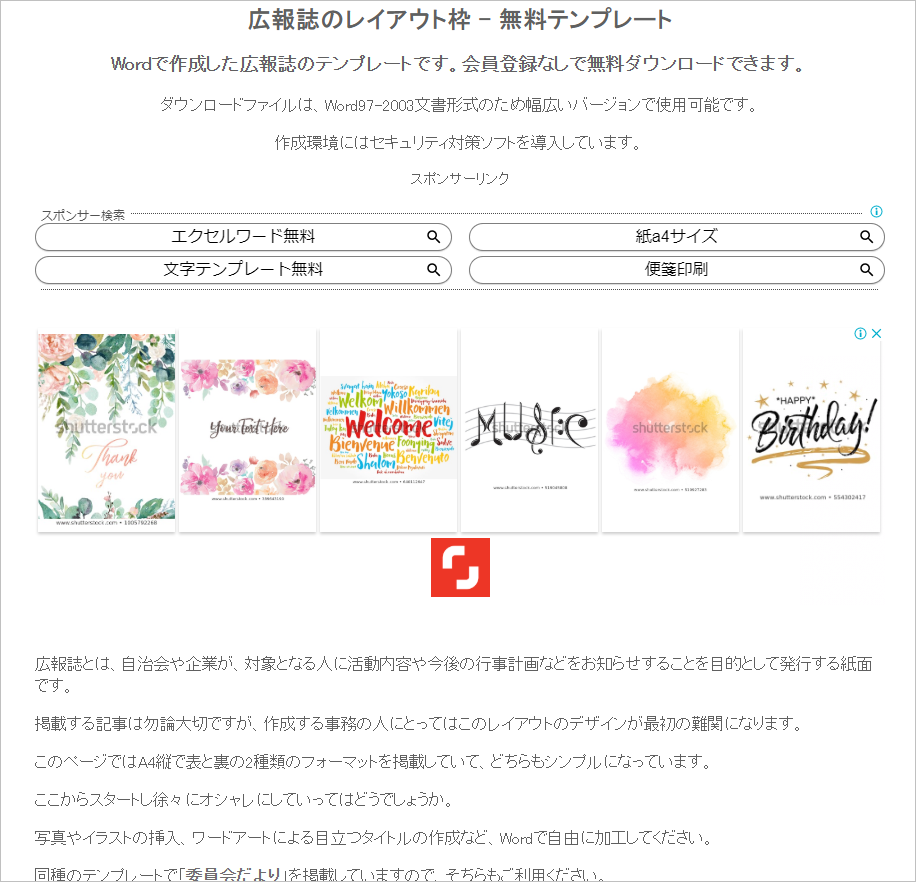


「無料テンプレート」という名前のこちらのサイトでは、4段組みのレイアウトの枠組みをダウンロードすることができます。画像などを好きな場所に配置できるため、ある程度自由にデザインしたいという方におすすめです。
特徴
- 登録など必要なく、そのままテンプレートをダウンロード可能
- 画像挿入場所が決まっていないので、自由にデザインしたい方に向いている
使い方
①リンク先のページの「無料ダウンロード」という文字をクリックする
②ダウンロードしたファイルを解凍し、ファイルをPoworPointoソフトで開く
③段組みに従って文字を入力し、適宜必要な場所に画像を配置する
④完成
4. Microsoft Excel用テンプレートサイト
PowerPointやWordではなく、どうしてもExcel(エクセル)ソフトで広報誌を作りたい場合は、以下の雛型を利用すると良いでしょう。
|
Microsoft Excel用テンプレートサイト |
||
|
無料テンプレート |
無料 |
登録不要 |
ただし、Excelはもともと表計算ソフトなので、デザインをする目的には向いていません。Excelでの広報誌作成に行き詰った場合は、PowerPointかWordでの作成を検討するか、次章の「5. Microsoftソフト以外のオンラインツール」を参考に、別のツールでの作成を考えてみてください。
4-1. 無料テンプレート(無料・登録不要)
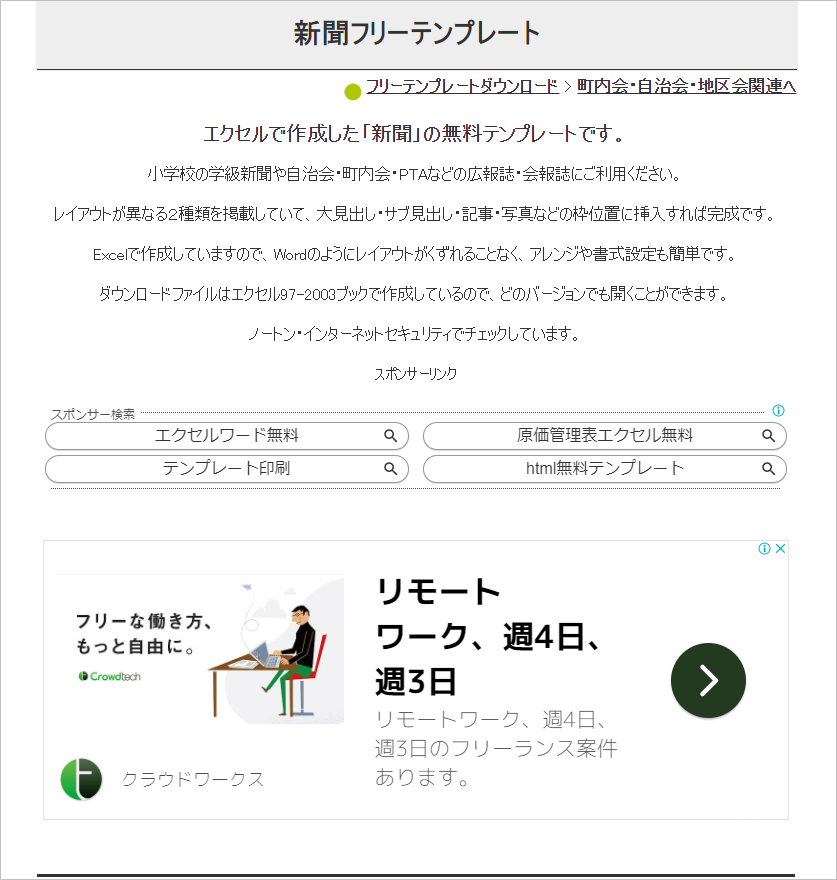


新聞のテンプレートですが、学級新聞や自治会、町内会、PTAなどの広報誌や会報にも使えます。大見出しやリード文、写真をはめ込めば、広報誌ができあがります。
縦書きの文字は、テキストボックスなどを挿入して入力するのがおすすめです。
特徴
- 登録など必要なく、そのままテンプレートをダウンロード可能
使い方
①リンク先のページの「エクセル新聞無料ダウンロード」という文字をクリックする
②ダウンロードしたファイルを解凍し、ファイルをExcelソフトで開く
③テキストボックスを作成して文字を入力し、画像を配置する
④完成
5. Microsoftソフト以外のオンラインツール
ここまで、Microsoft社のPowerPoint、Word、Excel用の広報誌テンプレートを紹介してきました。しかし、これらのソフトを持っていないという方もいることでしょう。
ソフトを持っていない場合でも安心してください。以下の方法で、オンライン上で広報誌を作ることもできます。どちらの方法も無料で使用可能です。
|
Microsoftソフト以外のオンラインツール |
||
|
Canva(オンライン上でデザインできるツール) |
無料 |
登録必要 |
|
Googleスライド(PowerPoint用テンプレートを編集できる無料ツール) |
無料 |
登録必要 |
5-1. Canva(無料)
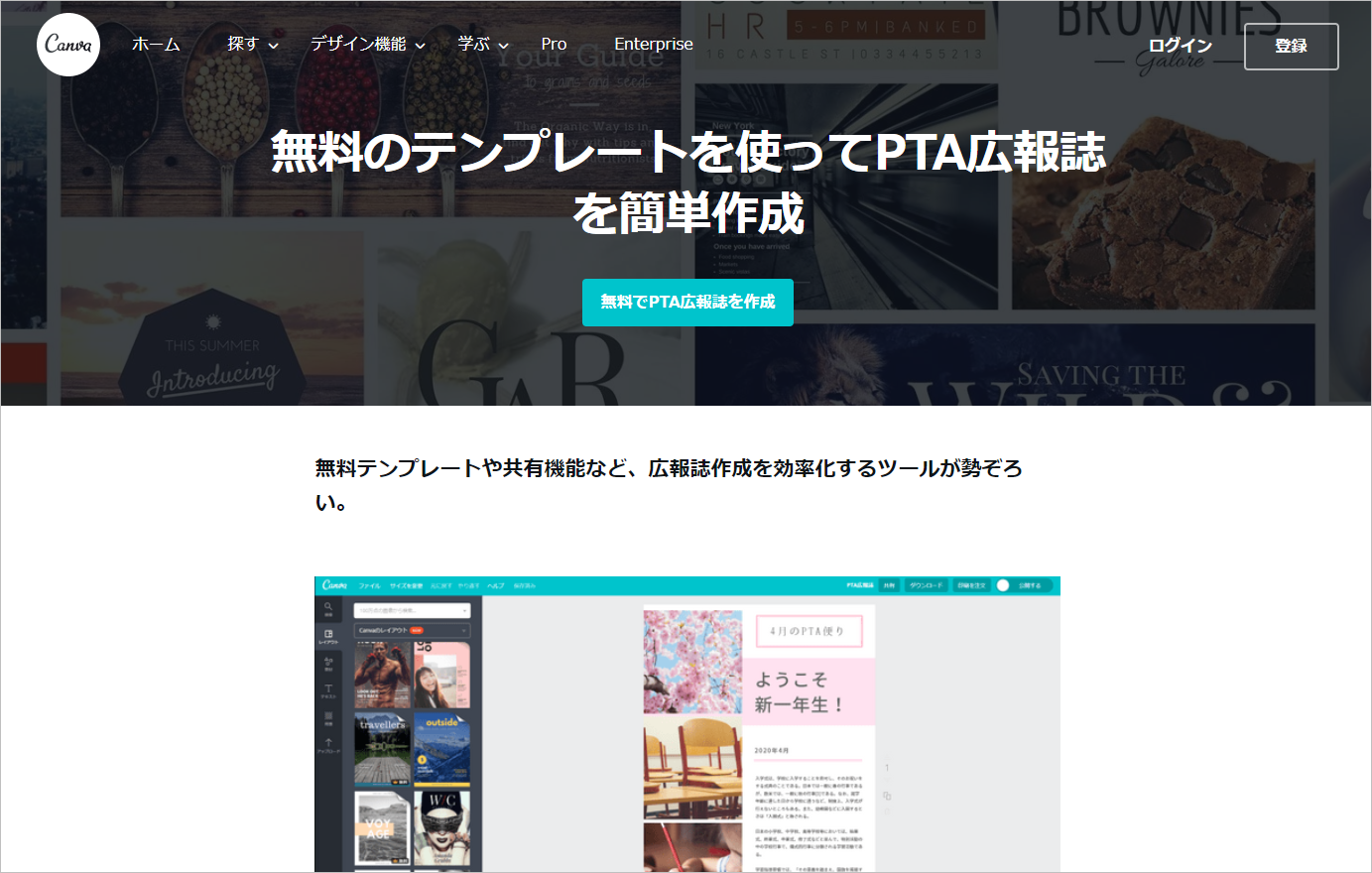
出典:Canva「無料でPTA広報誌を作成」


Canvaは、デザインソフトを持っていなくても、オンライン上で文字や写真を自由に配置できるデザインツールです。あらかじめ文字や画像の位置がセットされたテンプレートが豊富にあるため、デザインの知識がない方でもオシャレなデザインを作ることができます。
Canvaを使うためには無料の会員登録が必要です。一度会員登録すれば、広報誌以外にも、チラシや名刺などさまざまな画像をデザインできます。
特徴
- ソフトをインストールせず、オンライン上で動作するデザインツール
- 登録すれば、さまざまな画像をデザインできる
使い方
①リンク先のページの「無料でPTA広報誌を作成」という水色ボタンをクリックする
②会員登録を行う(Google連携、Facebook連携、もしくはメールアドレスで登録)
③登録が完了したら、再度、リンク先からログインする
④豊富に揃ったテンプレートから、イメージに近いテンプレートを選択する
⑤画像と文字を入れ替えて、広報誌をデザインする
⑥完成
5-2. Googleスライド(無料)でPowerPointを編集する
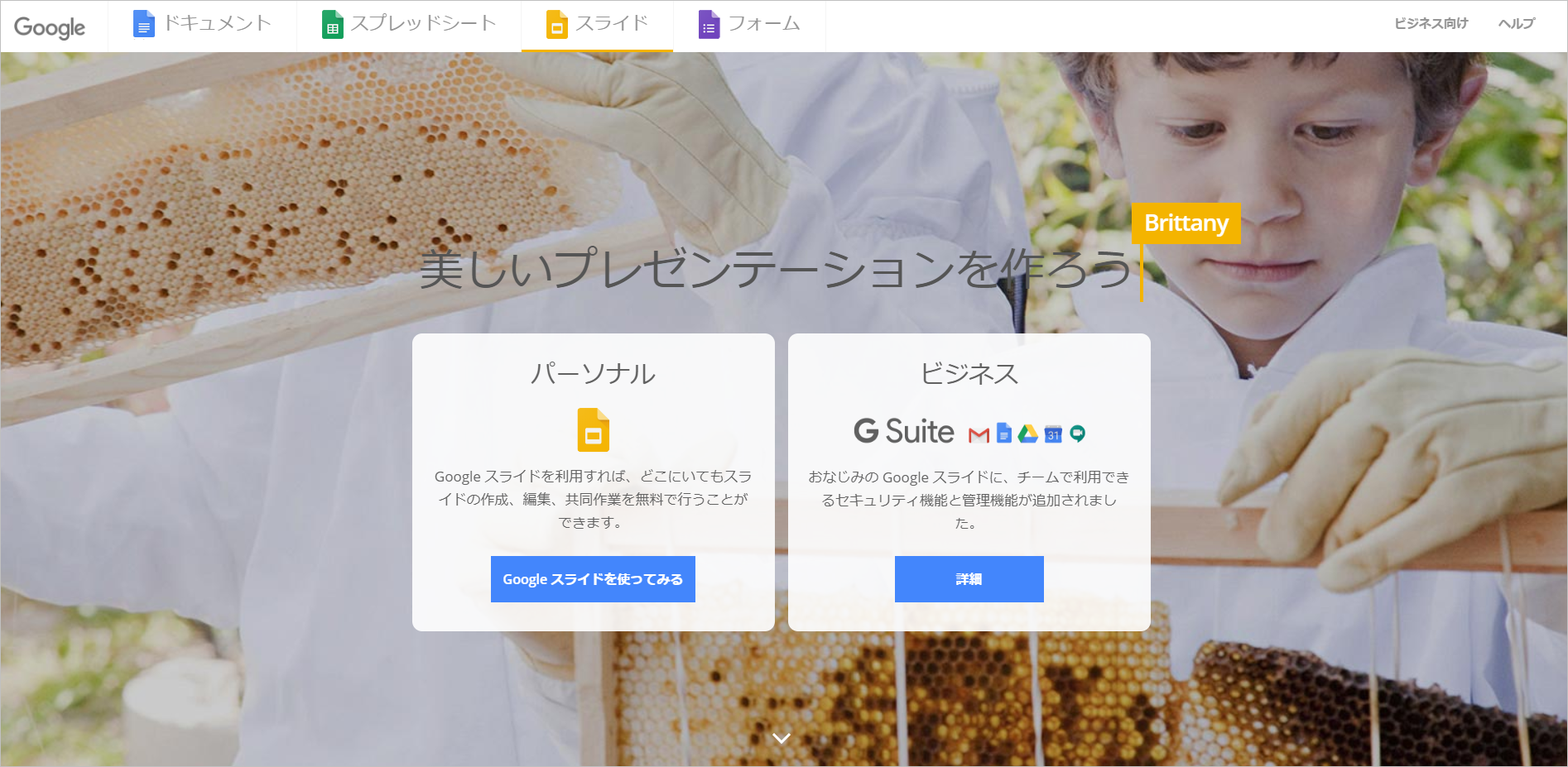
出典:Googleスライド


※Googleアカウントを持っていれば、登録不要です。
Googleスライドは、グーグルが開発した無料のプレゼンテーションツールで、パソコンにインストールしなくてもオンライン上で操作することができます。Microsoft PowerPointとの互換性もあり、PowerPoint用のファイルを開くこともできます。
つまり、Googleスライドを使えば、PowerPoint用の広報誌テンプレートを開き、編集することができます。
特徴
- ソフトをインストールせず、オンライン上で動作するプレゼンテーションツール
- Microsoft PowerPointのファイルを開いて編集することができる
使い方
①「2. Microsoft PowerPoint用テンプレートサイト5選」からテンプレートを選び、ダウンロードしておく
②リンク先のページの「Google スライドを使ってみる」という青色ボタンをクリックする③Googleのアカウントがある方はログインする
→ない方は、「アカウントを作成」から登録し、完了したらログインする
④フォルダのマークをクリックし、ファイル選択ツールを開く
⑤アップロードを選択し、①でダウンロードしたPowerPointファイルを選択して開く
⑥テンプレートの画像と文字を差し替えて、広報誌の内容を整える
⑦完成
6. 無料のテンプレートを使う場合の注意点
 Microsoftソフト用を中心に、広報誌に使えるテンプレートを紹介してきました。最後に一点、無料のテンプレートを使う上での注意点をお伝えします。
Microsoftソフト用を中心に、広報誌に使えるテンプレートを紹介してきました。最後に一点、無料のテンプレートを使う上での注意点をお伝えします。
6-1. 怪しいサイトからのダウンロードは危険
「無料テンプレート」などのキーワードで検索すると、たくさんのサイトが見つかります。今回紹介したサイトは問題ありませんが、中には迷惑サイトが紛れ込んでいる可能性があります。
怪しいサイトからデータをダウンロードしてしまうと、最悪の場合、不正ウィルスに感染する可能性があります。もし怪しいサイトにアクセスしてしまったら、すぐにウィルススキャンを行いましょう。
運営元がはっきりしないサイトは利用しないようにしましょう。
6-2. 著作権や利用規約に注意しましょう
無料でダウンロードできるサイトでも、必ず利用規約や注意事項が設定されています。ダウンロードする前に目を通し、ルールを守りましょう。
例えば、テンプレートを使用するのは無料でも、そのテンプレートを再配布したり販売したり行為は禁止されていることが一般的です。テンプレートに含まれている画像の著作権にも注意しましょう。
テンプレートはもちろん、画像を無料素材サイトからダウンロードした場合にも、著作権や利用規約に違反しないように気を付けてください。
まとめ
この記事では、広報誌を作るためのテンプレートを探している方のために、厳選したテンプレートサイトを紹介しました。
以下のフローチャートを使えば、どのテンプレートを使えるのかが一目瞭然です。
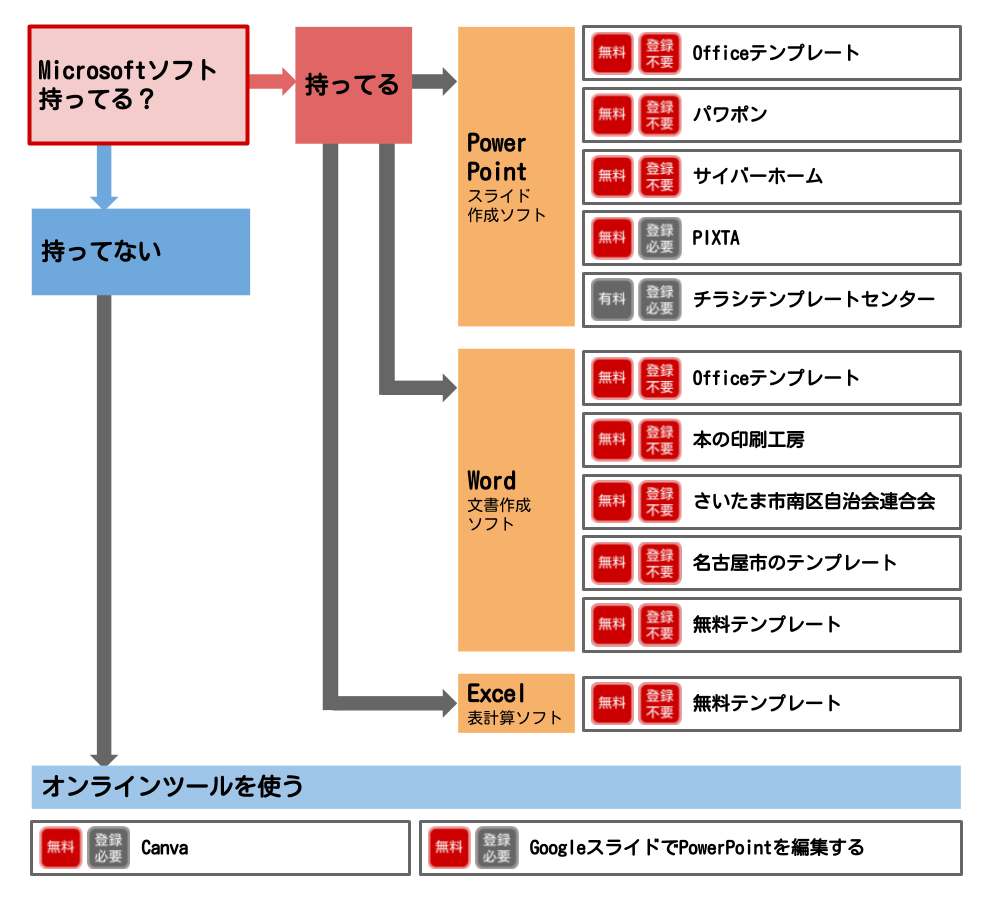
|
Microsoft PowerPoint用テンプレートサイト |
||
|
Officeテンプレート |
無料 |
登録不要 |
|
パワポン |
無料 |
登録不要 |
|
サイバーホーム |
無料 |
登録不要 |
|
PIXTA |
無料 |
登録必要 |
|
チラシテンプレートセンター |
有料 |
登録必要 |
|
Microsoft Word用テンプレートサイト |
||
|
Officeテンプレート |
無料 |
登録不要 |
|
本の印刷工房 |
無料 |
登録不要 |
|
さいたま市南区自治会連合会 |
無料 |
登録不要 |
|
名古屋市が提供しているテンプレート |
無料 |
登録不要 |
|
無料テンプレート |
無料 |
登録不要 |
|
Microsoft Excel用テンプレートサイト |
||
|
無料テンプレート |
無料 |
登録不要 |
|
◆Microsoftソフトを持っていない方、Microsoft以外で作りたい方向け |
||
|
①「Canva」というオンラインデザインツールを利用する ②「Googleスライド」という無料ツールを利用して、PowerPoint用テンプレートを編集する |
今回紹介したテンプレートサイトを複数見比べて、作りたい用途や季節、テイストに合わせた最適のテンプレートを見つけてみてください。
イメージにぴったりのテンプレートが見つかることを願っています。




